1.7 ACTIVAR EL NARRADOR
1. Cuando activemos esta opción, tendremos que usar el mouse para leer la pantalla e interactuar con ella.
2. El primer paso es activar la pestaña junto a "narrador".
3. El ordenador nos selecciona por defecto la "voz de Pablo".
4. Podemos elegir entre diferentes opciones, tanto masculinas como femeninas.
5. Este apartado tiene diferentes submenús, muy fáciles de configurar a través de controles deslizantes. Podemos aumentar o ralentizar la velocidad a la que habla el narrador (favoreciendo así una mayor comprensión oral), o podemos subir y bajar tanto el tono como el volumen (ajustando los parámetros a la audición de los alumnos con una discapacidad auditiva, por ejemplo) .
6. Además, si las voces que incluyen el sistema operativo nos parecen muy frías o desconocidas, podemos agregar a través del micrófono diferentes voces. Si incluimos y grabamos nuestra voz, sonará más familiar a nuestros alumnos, y crearemos así un clima y ambiente de confianza a la hora de trabajar.

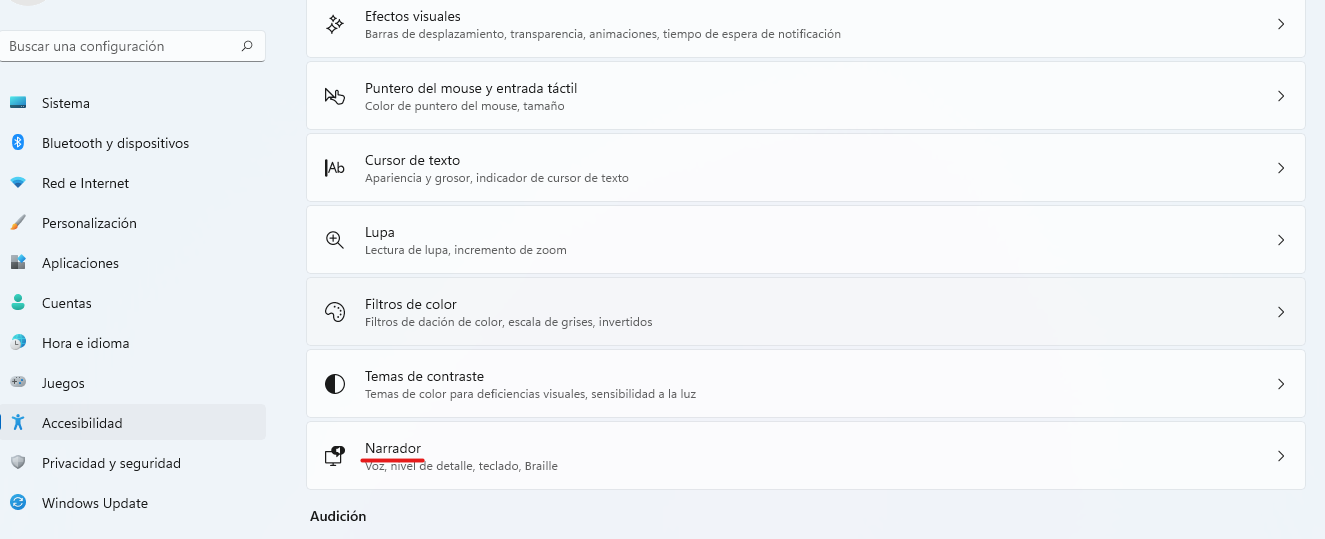
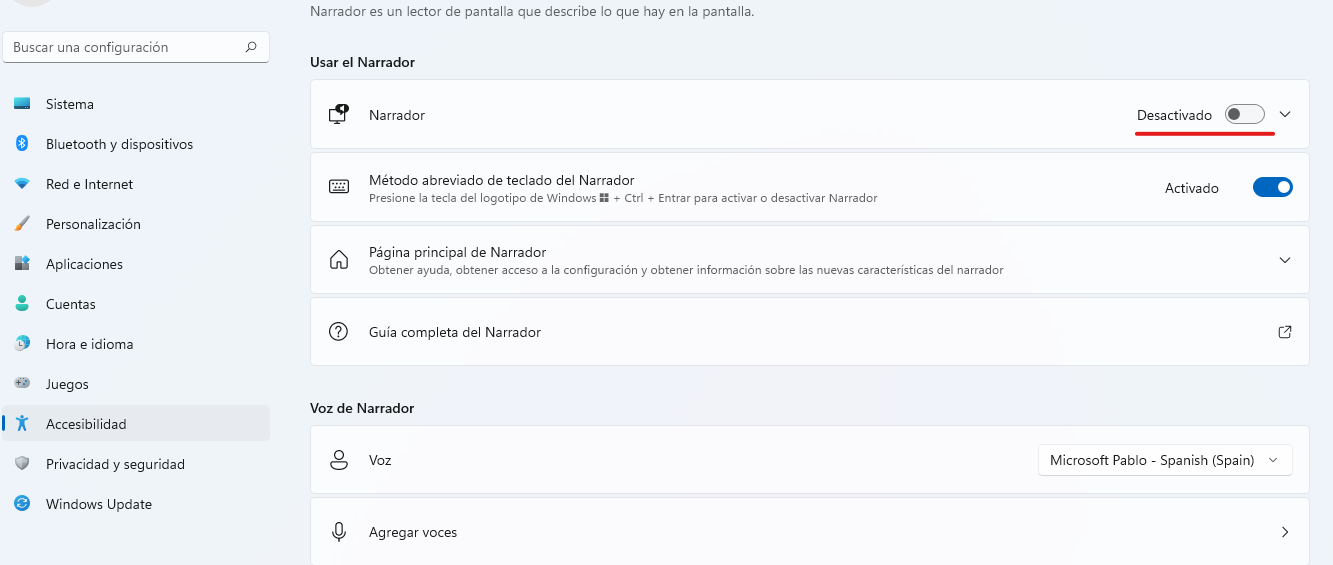
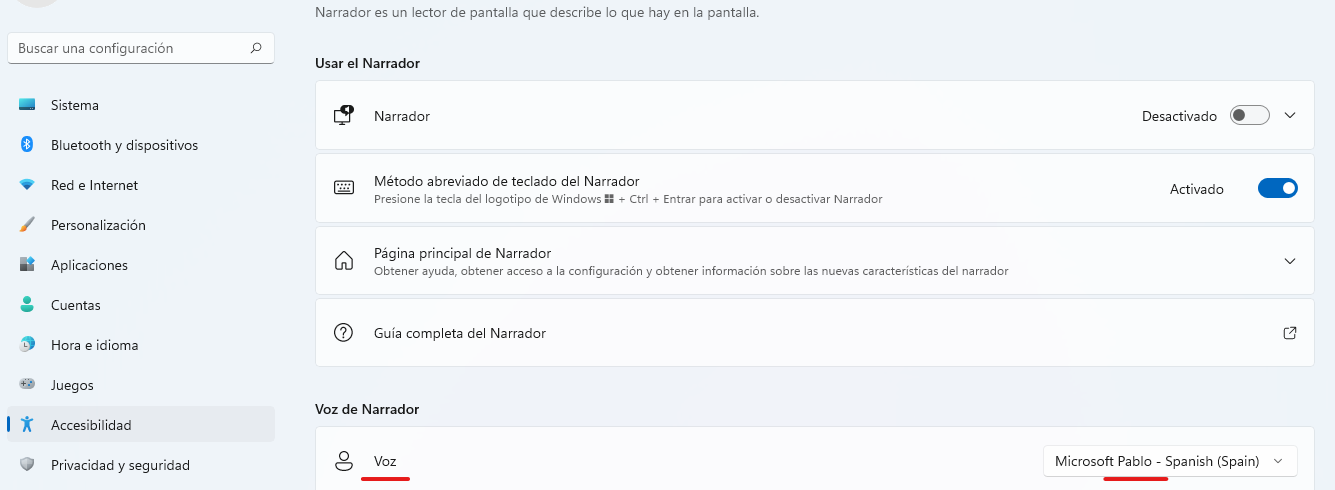
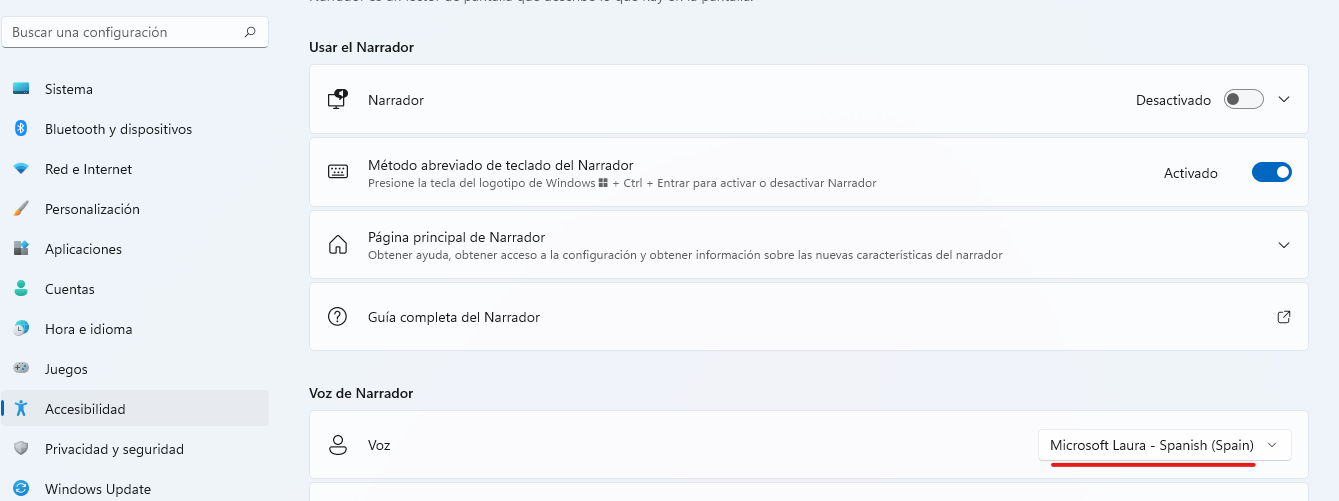
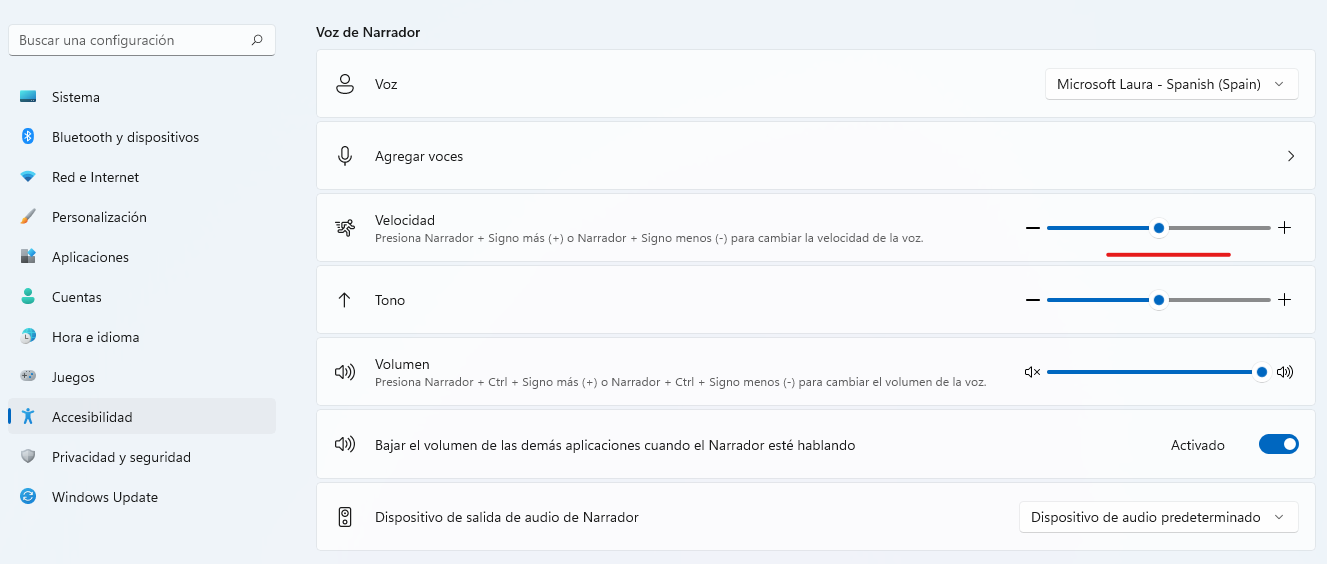
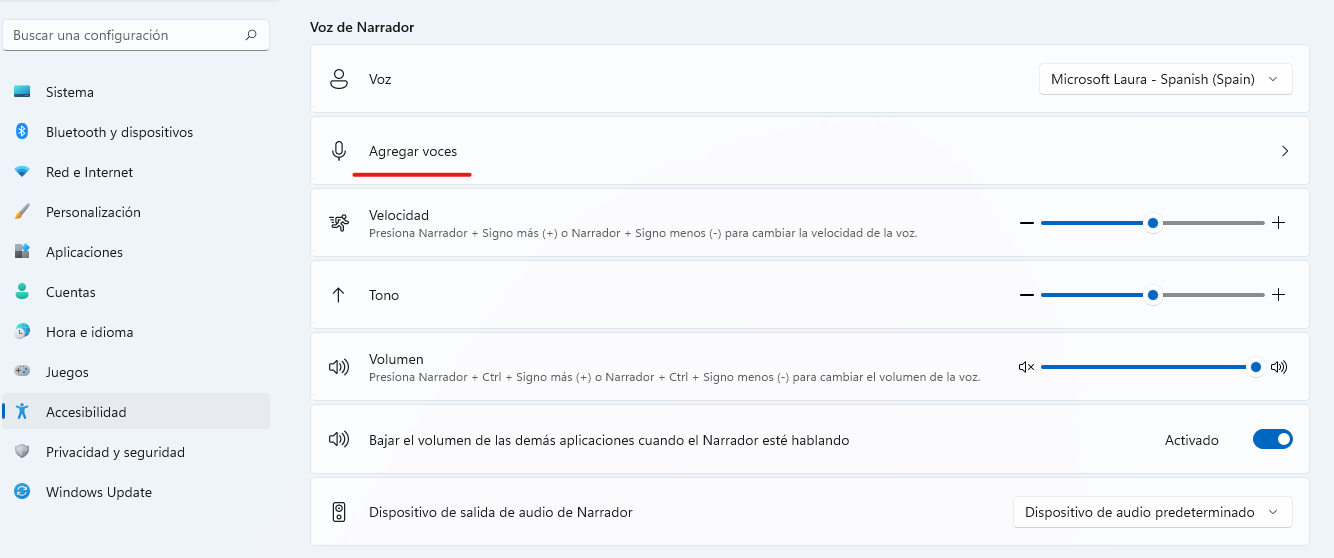
No comments to display
No comments to display